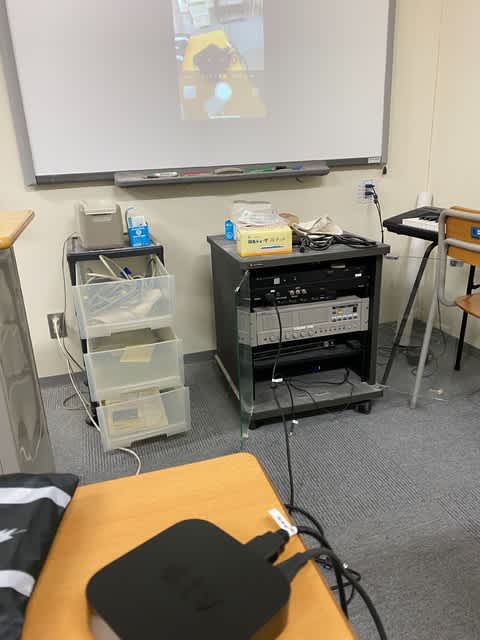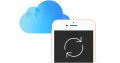時間もできたので、Sequoiaにアップグレードした。ここ数年、アップグレードの不具合がほぼ無いのだけれど、数年前の苦労を思い出して、配布されてから1〜2ヶ月経っての適応をしている。

目玉はiPhoneミラーリングなのだろうけれど、それほど必要なのだろうか?私としてはエンタメ系はPixelを主に使っているからなのかもしれないが、MacにiPhoneを映しだす必要性を感じない。iPhoneでしか使えないアプリもほぼ無いし。「鞄にiPhoneが入っている時に取り出さなくても操作できる。」というような使用例を示しているけれど、Macを使っているのだったら、MacでiMessageも使えるし、LINEも使える。
しかも、ミラーリングしたiPhoneに日本語入力するのがかなり面倒なのだ。
そして、電話をかけることもできない。一体みんな何に使うのだろう?ゲームをするにしても、画面は横にならないし。
ということで、今回の新機能、ほぼ使わない。アップグレードしてプリンターも繋がっているし、それだけで満足。
《2025/01/07追記》
iPhoneミラーリングで、動画、ゲームなどの横置き画面固定の場合は、Macディスプレイで自動に横になるということを発見。しかし、ゲームをそこでやるだろうか?やってみたところ(ブルーアーカイブ)、クリックが狙ったところにヒットせず、プレイできなかった。他のゲームは知らないけれど。
1つだけ便利だと思ったのは、iPhoneの音声や音楽をMacで流したい時、iPhoneのアプリを操作すると、Macの良いスピーカーから流れる。radikoを聞く時は、これが便利。ただ、Spotifyの広告で動画付きの場合は、画面いっぱいが動画となり、操作ができなくなるのが難点。